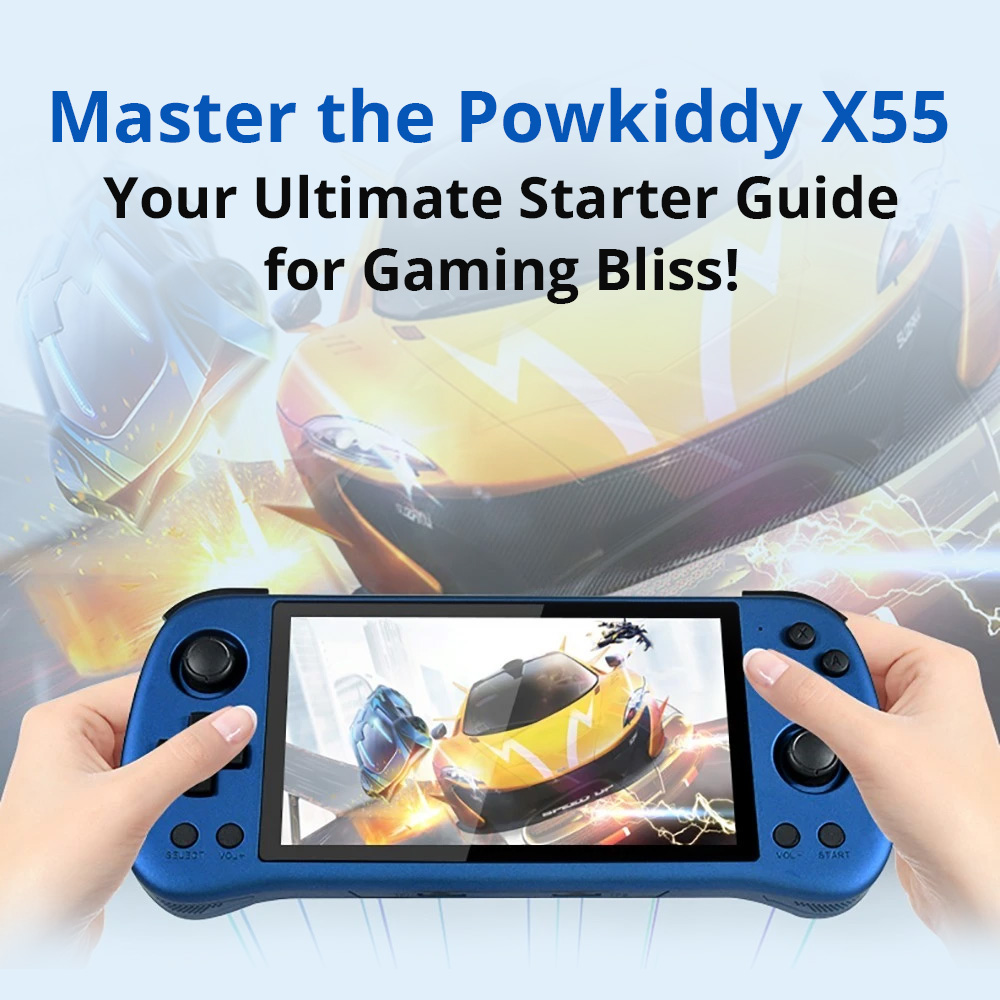Introducción
Una gran noticia para los jugadores., la consola de juegos portátil Powkiddy X55 salió a finales de junio. en este blog, Vamos a ofrecer una guía completa para aquellos jugadores que estén interesados en la consola de juegos o tengan algunas preguntas sobre cómo usarla..
Aunque Powkiddy X55 está diseñado para ser portátil y portátil, adopta una pantalla grande, que es una pantalla IPS RGB de 5,5 pulgadas. Para hacer la experiencia de juego más inmersiva, Powkiddy X55 insiste en establecer una alta resolución de 1280*720. En cuanto al hardware, El potente procesador ARM Cortex-A55 de cuatro núcleos Rock-chip RK3566 garantiza un juego fluido y fluido. Soporta múltiples simuladores.: CPS, Logística de Amazon, FC, ES, CONSEGUIR, GBC, NEOGEO, SFC, Maryland, PD, N64, y admite que los usuarios agreguen juegos de formatos relacionados. El chip Bluetooth permite la conexión inalámbrica y por cable del mango hasta 4 controladores simultáneamente, disfrutando del tiempo de juego con amigos y familiares. La salida de TV HD permite un reproductor dual de pantalla grande, con la misma calidad de imagen en pantalla. Actualiza la ranura para tarjetas duales, Admite expansión de tarjeta TF, hasta 256GB.

Opciones de tarjeta TF
Ranuras para tarjetas TF1+TF2
El PowKiddy X55 viene con 16ES tarjeta micro SD (Jelos OS preinstalado) como la primera tarjeta TF. Además, Hay otras versiones que incluyen una 32ES, 64ES, 128ES tarjeta o sin tarjeta de expansión. Estas tarjetas pertenecen a una marca genérica y son propensas a fallar.. Se sugiere reemplazar sus tarjetas con tarjetas micro SD de una marca confiable que evitará que las tarjetas se dañen con el tiempo.. Puedes guardar la tarjeta original en un lugar seguro en caso de que tengas problemas en el futuro..
La primera ranura para tarjeta TF de la consola de juegos contiene el firmware del sistema., entonces una tarjeta de 16GB es ideal. La segunda ranura para tarjeta TF es para almacenar los archivos del juego.. entonces necesita una tarjeta más grande para esa ranura. Puedes usar una sola tarjeta para almacenar tanto los archivos del sistema como los juegos en una sola tarjeta., o puedes separar las dos funciones con una tarjeta SD dual. Recomiendo una configuración de doble tarjeta para facilitar su uso., y puedes usar la segunda tarjeta SD en otros dispositivos con una configuración similar.
Para la segunda tarjeta TF, Se sugiere la tarjeta SD superior, como 128 GB, si prefieres cargar TODOS los juegos de 8 y 16 bits que existen., todos los juegos arcade que funcionan, y una gran cantidad de archivos de juegos basados en CD (SegaCD, PSX, Saturno, Dreamcast, etcétera).

Otros accesorios para una mejor experiencia de juego
Un buen adaptador de micro SD a USB le brindará las velocidades de transferencia más rápidas posibles, y no causará problemas con su tarjeta. Un adaptador mini HDMI o un cable mini HDMI a HDMI ayuda a conectar PowKiddy X55 a una pantalla externa. Varios controladores Bluetooth también funcionarán con este dispositivo.
Lista de sistemas en los que se ejecuta PowKiddy X55
Aquí hay una lista general de sistemas que se pueden jugar en el PowKiddy X55. Puede encontrar una lista más detallada aquí. El sistema marcado con un asterisco no puede jugar todos los juegos a máxima velocidad, por lo que el rendimiento puede variar.

Consolas domésticas:
Panasonic 3DO *
Atari 2600/5200/7800
Atari Jaguar *
Colecovisión
Motor de PC (TurboGrafx-16)
CD de motor de PC (TurboGrafx-CD)
Sistema de entretenimiento Nintendo
Sistema de disco Famicom
super nintendo
nintendo 64 *
Sistema maestro Sega
Sega Génesis / CD / 32X
Sega Saturno *
Mezclar Dreamcast *
Neo-Geo / CD
NEC PC-FX
PlayStation de Sony
Consolas portátiles:
Atari Lince
Juego y reloj
nintendo gameboy
Nintendo Gameboy Color
Nintendo GameBoy Advance
nintendo ds
Chico virtual de Nintendo
Pokémon Mini
Equipo de juego Sega
Bolsillo Neo-Geo / Color
Sony Playstation portátil *
cisne maravilloso / Color
Computadoras para el hogar:
amigos
Amstrad CPC
Atari ST
Comodoro 64 (y C16/Plus4/C128)
Intellivisión
MSX
ordenador personal (DOSBOX)
ScummVM
Espectro ZX
Sistemas arcade:
MAME 2003-Plus
Quemadura final Neo
onda atómica *
Noemí *
Cuando obtienes archivos ROM, Sería mejor utilizar la función “Sin introducción”.” convención de nomenclatura que se utiliza en RetroArch y otras comunidades de emulación como estándar para nombrar conjuntos de ROM. Si usas nombres sin introducción, Es más probable que el diseño de la caja se agregue automáticamente cuando cargues tus juegos y elimines sus medios.. Si tienes alguna pregunta sobre cómo se debe nombrar un juego, Te recomiendo que consultes el directorio de miniaturas de Libretro.. Si el nombre de tu juego coincide con el nombre de la miniatura en ese directorio, Es muy probable que los medios se descarguen correctamente..
Una parte importante de una biblioteca ROM es también el mantenimiento de los archivos BIOS.. Los archivos BIOS son archivos de sistema necesarios para algunos emuladores. (CONSEGUIR, CD Sega o PS1) y son útiles para mejorar la precisión con otros sistemas. Estos archivos tienen derechos de autor., así que estás solo para encontrarlos, pero una búsqueda rápida de un paquete de BIOS de RetroArch debería ponerlo en el camino correcto.
Aquí hay una lista de los archivos BIOS más comunes.:
JUEGO NIÑO (para logotipo de arranque):
gb_bios.bin
COLOR DEL JUEGO NIÑO (para logotipo de arranque):
gbc_bios.bin
AVANZADO DE GAME BOY:
get_bios.bin
SISTEMA DE DISCO FAMICOM:
disksys.rom
NEO-GEO:
neogeo.zip (colocar en la carpeta neogeo)
SEGACD:
bios_CD_E.bin
bios_CD_J.bin
bios_CD_U.bin
TURBOGRAFX-CD:
syscard1.pce
syscard2.pce
syscard3.pce
ESTACIÓN DE JUEGO 1:
scph1001.bin
SATURNO:
saturn_bios.bin
DREAMcast (colocar en una carpeta llamada “dc”) dentro de la carpeta BIOS:
dc_boot.bin
naomi.zip (Noemí)
awbios.zip (onda atómica)
Configuración de JELOS
Proceso de configuración de JELOS
Paso 1: Cuando llega la consola de juegos, es hora de reinstalar el software personalizado ELOS (Bastante sistema operativo Linux). Esto proporciona muchos beneficios adicionales para el PowKiddy X55 y se actualiza periódicamente..
Paso 2: Descargue e instale Balena Etcher. Esta es una aplicación de software especial que le permite guardar la imagen de JELOS en su tarjeta microSD.. Descargue la última versión de JELOS para el PowKiddy X55. Puedes encontrarlo en el ” Lanzamientos” en la página “Descargas de paquetes de instalación” sección. El archivo se llama “JELOS-RK3566-X55.aarch64-########.img.gz”, donde el “#” Los símbolos indican la fecha en que se creó la compilación., y se trata de 1 GB en total.
Paso 3: Inserta tu 16 Tarjeta micro SD de GB en su PC mediante un lector de tarjetas USB, y luego abre Balena Etcher. Haga clic en "Flash desde archivo” y navegue hasta la ubicación donde descargó su archivo de imagen JELOS y selecciónelo. En la siguiente pestaña, "seleccione su tarjeta micro SD de 16 GB en "Destino". Finalmente, haga clic en "Flash!” botón para iniciar el proceso. Aparecerá un mensaje pidiendo su permiso., solo haz clic en él. La tarjeta será flasheada y verificará su imagen.. Una vez hecho esto, puedes quitar la tarjeta de tu PC.
Paso 4: Inserte la tarjeta microSD de 16 GB en el “TF1” ranura en el PowKiddy X55, e inserte la tarjeta micro SD más grande en el “TF2” ranura. Encienda el dispositivo y ejecútelo a través de la configuración inicial.. Una vez que vea la interfaz principal de Emulation Station, presione el botón INICIO y navegue hasta Salir > Sistema de apagado.
Agregar ROM y archivos BIOS
Retire la tarjeta microSD más grande de la ranura TF2 e insértela en su PC usando un lector USB. En esta tarjeta deberías encontrar varias subcarpetas., todos con el nombre de diferentes sistemas que se ejecutarán en el PowKiddy X55. Aquí es donde agregas tus archivos ROM/juego. Un listado de cada sistema., las carpetas correspondientes, los tipos de archivos aceptados, y el archivo BIOS requerido(s) se puede encontrar en esta página de la wiki de JELOS.
Agregar archivos BIOS puede ser complicado, pero la mayoría de ellos se incluirán en la “bios” carpeta en su “TF2” tarjeta micro SD. Hay algunas excepciones, Por ejemplo, el archivo BIOS neogeo.zip que pertenece a la carpeta neogeo. Para mejores resultados, consulte la tabla en esta página wiki y la lista anterior.
Los archivos de BIOS y juegos se pueden agregar o eliminar de su tarjeta micro SD en cualquier momento, y cada vez que enciendes el dispositivo, detectará cualquier cambio en tu lista de juegos y se actualizará en consecuencia.
Configurando JELOS
Al usar JELOS por primera vez, Recomiendo los siguientes pasos para configurar su dispositivo.
Presione el botón INICIO para acceder al menú principal. Desde aquí puedes configurar las opciones de JELOS.
Primero, vaya a Configuración de red y marque "Habilitar red” opción, luego agregue sus credenciales WiFi para conectarse a su red doméstica. Si quieres, También puedes habilitar Samba o SSH para compartir archivos de forma inalámbrica en este menú..
En la sección Configuración del juego, puede ajustar configuraciones como la relación de aspecto general y la escala de números enteros. Si recién estás comenzando, Recomiendo usar las opciones predeterminadas.. Una excepción es la función “Guardar/cargar automáticamente”.” opción. Recomiendo configurar esto en "Mostrar guardados cuando no estén vacíos".. Esto guardará automáticamente tu juego cuando salgas., y si hay un guardado automático asociado con tu juego cuando lo inicias, Tendrás la opción de seleccionar ese guardado automático o iniciar el juego desde el principio..
En la sección Configuración del juego, Hay una opción de configuración avanzada por sistema.. Aquí puedes realizar ajustes específicos para una consola en particular.. A continuación se muestran algunos escenarios en los que esto podría ser importante.:
Si desea cambiar el emulador predeterminado para una consola en particular, puedes hacerlo aquí. Por ejemplo, la NES usa Nestopia como su emulador predeterminado, pero puedes cambiarlo a FCEUMM, QuickNES, o Mesen en su lugar.
Puedes establecer una relación de aspecto específica para cada consola, como 4:3 o 8:7 para SNES.
En la sección Conjunto de sombreadores, Puedes seleccionar un sombreador para cargar con cada consola.. Para sistemas de consola doméstica basados en píxeles como NES y SNES, Recomiendo un sombreador de interpolación para equilibrar los píxeles.. Algunos de mis favoritos son los sombreadores Interpolation/Pixellate e Interpolation/Sharp-Bilinear-2x-Prescale.. Para sistemas portátiles, Recomiendo usar el sombreador Handheld/LCD3x para crear una sensación similar a la de una pantalla LCD..
Para el Game Boy, puede configurar una opción de coloración para imitar paneles LCD más antiguos. Mi favorito se llama "Especial 1".”
Para sistemas más difíciles de usar como N64, Dreamcast, Saturn y PSP. Recomiendo configurar el regulador de CPU predeterminado en RENDIMIENTO para mejorar la velocidad general..
Al final de la sección Configuración del juego puedes agregar tus credenciales para RetroAchievements.
En la sección Configuración del sistema puede configurar su zona horaria, opciones de visualización (p.ej. nivel de saturación) y actualiza el firmware de tu JELOS.
En el menú de configuración de la interfaz de usuario, puedes cambiar tu tema o configurar el tema actual. Si quieres tener una navegación como en el vídeo de arriba, mantener el “Tema del sistema”, pero en la “Configuración del tema” sección, cambiar el estilo de vista del sistema a "Multisistema".
También en el menú de configuración de la interfaz de usuario., puedes configurar el idioma de la estación de emulación, intercambiar las teclas A y B en el menú, y mostrar los fotogramas por segundo (FPS) al jugar juegos en RetroArch.
Atajo de teclado
Hay dos conjuntos de teclas de acceso rápido a considerar: los del menú principal (Estación de emulación) y aquellos en un juego (RetroArch para la mayoría de los sistemas).
Atajo de teclado JELOS:
X mientras pasa el cursor sobre un juego = Menú rápido
X (sostener) mientras pasa el cursor sobre un juego = agregar a favoritos
L2 + Subir volumen = estado de la batería (mensaje de voz)
L2 + Bajar volumen = activar/desactivar WiFi
R2 + Subir volumen = aumentar el brillo
R2 + Bajar volumen = disminuir el brillo
L1 + Comenzar + Seleccionar = forzar el cierre de cualquier aplicación
Atajo de teclado RetroArch:
Seleccionar + Comenzar (2X) = salir del juego
Seleccionar + X = menú rápido de RetroArch
Seleccionar + Y = alternar FPS
Seleccionar + R1 = guardar estado
Seleccionar + L1 = estado de carga
Seleccionar + R2 = avance rápido
Seleccionar + L2 = rebobinar (si está habilitado en la configuración del juego)
Algunos emuladores tienen sus propias teclas de acceso rápido.. Por ejemplo, para acceder al menú en Yabasanshiro (el emulador predeterminado de Saturno), presione SELECCIONAR. En PPSSPP (emulador de psp), presione la tecla L3.
Medios de juego de scraping
Una vez que hayas agregado todos los archivos de tu juego, Puedes eliminar los medios para mejorar la navegación..
Para empezar, vaya a ScreenScraper y cree una cuenta gratuita si aún no lo ha hecho. Tome nota de sus credenciales de inicio de sesión.
En tu PowKiddy X55, presione INICIO para acceder al menú principal. Navegue a la sección Scraper y agregue sus credenciales de ScreenScraper en las secciones NOMBRE DE USUARIO y CONTRASEÑA..
De eso, seleccione qué tipos de medios le gustaría descargar. Me gusta usar “Box 2D” como mi fuente de imagen y también verifique "Scrape Videos” opción. Dejo todo lo demás sin marcar.
Cuando estés listo para raspar, haga clic en "Siguiente” botón, y en la siguiente pagina, seleccione los "sistemas que desea escanear en busca de medios" en "Sistemas incluidos".” menú. Luego haga clic en “Iniciar” botón, y comenzará el proceso de raspado. Dependiendo del tamaño de su biblioteca, esto puede tomar algún tiempo.
Si te encuentras con juegos que no tienen imágenes adecuadas, puedes pasar el cursor sobre el juego, presione la tecla X, y seleccione “Raspar” desde el menú rápido "para raspar el juego individualmente. Luego tendrás la opción de cambiar los términos de búsqueda para encontrar el juego correcto..
Emparejamiento del controlador Bluetooth
Configurar controladores Bluetooth es bastante sencillo. Desde el menú principal, abre el controlador & Menú de configuración de Bluetooth. Marque la casilla "Habilitar Bluetooth” opción y ponga su controlador en modo de emparejamiento (esto dependerá de las instrucciones de su controlador). Una vez que el controlador intenta emparejarse, seleccione "Emparejar un dispositivo Bluetooth"” opción en tu X55. Su controlador será escaneado y encontrado, y deberías estar emparejado.
Una vez que el controlador esté emparejado, navegue hasta la sección Mapeo del controlador y siga las instrucciones para emparejar los botones de su controlador Bluetooth. Finalmente, configure los ajustes en “Controlador de P1” y “Controlador de P2” para asignar el controlador al jugador correcto según le gustaría configurar su sesión de juego.
Ahora cuando enciendes tu controlador, el X55 debería encontrar automáticamente el controlador y asignarlo al jugador apropiado.
PortMaster
PortMaster es una poderosa herramienta que le permite descargar e instalar puertos directamente en su dispositivo. Estos puertos se pueden dividir en dos opciones.:
Puertos listos para funcionar. Estos son juegos que son gratuitos o de código abierto.. Puedes descargar el juego completo directamente desde PortMaster.
Puertos comerciales. Estos son juegos que han sido portados a dispositivos basados en Linux como el PowKiddy X55, pero requieren archivos comerciales para ejecutarse. Puedes descargar los archivos de arranque/shell del juego desde PortMaster., pero luego debes agregar tus propios archivos comerciales siguiendo las instrucciones en esta página.
Para iniciar PortMaster, asegúrate de estar conectado a WiFi, luego ve a Herramientas > Iniciar PortMaster. Vaya a "Todos los puertos disponibles".” y descarga todos los juegos que te interesen, luego agregue todos los archivos de datos del juego necesarios según la wiki de PortMaster.
Algunos puertos funcionan en el PowKiddy X55, pero no puede ser parte de PortMaster, como TMNT: La venganza de Shredder y Super Mario 64. Las instrucciones para estos juegos se pueden encontrar en la categoría de puertos de este sitio web..
Dónde comprar
Ahora, Powkiddy X55 La consola de juegos está disponible en Geekbuying.com., los 16 GB preinstalados en Jelos OS y 64 GB con 8,000 juegos preinstalados. Se envía desde un almacén chino., envío gratis a todo el mundo.